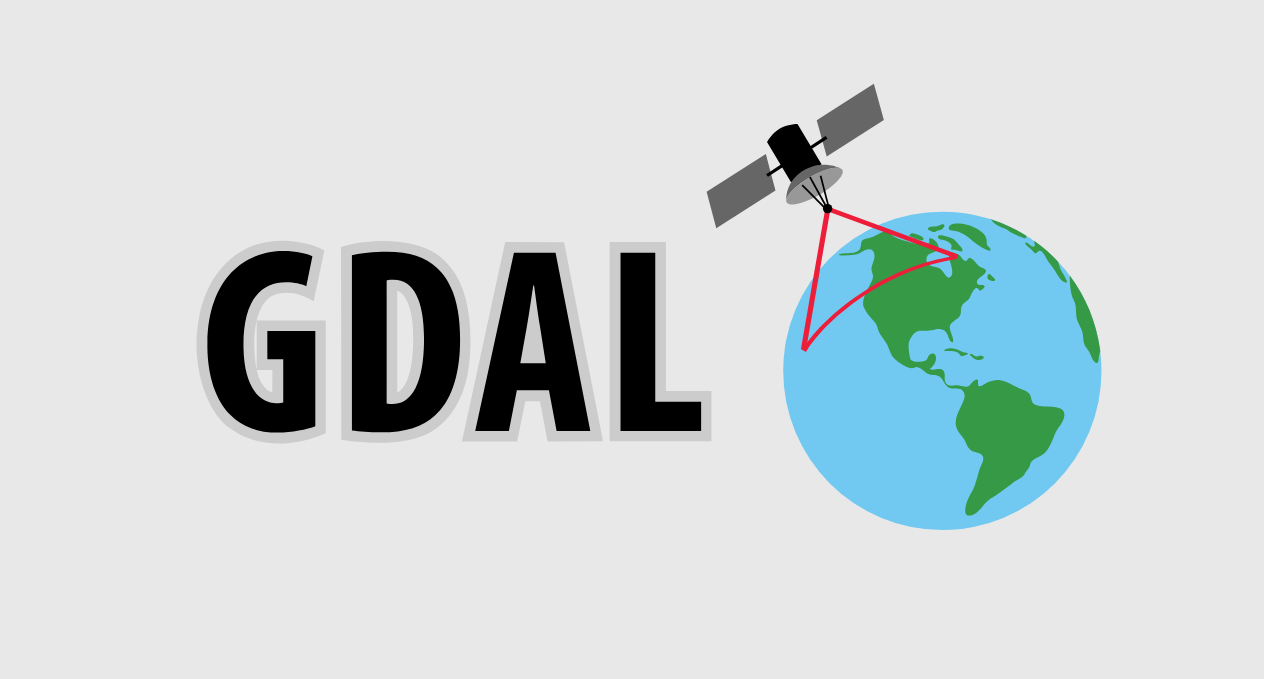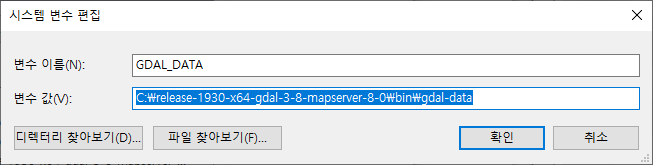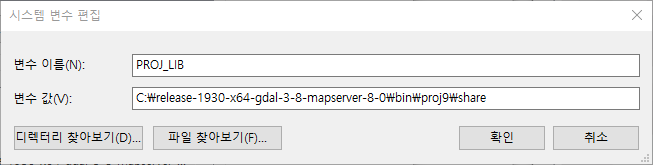gdal binary 다운로드
1. 먼저 https://www.gisinternals.com/release.php 에 접속합니다.
- 여러개의 목록이 나옵니다.
Downloads링크를 클릭해서 다운로드 페이지로 넘어갑니다. Compiler : MSVC 2022,Arch : x64의 Downloads 링크를 클릭합니다.
(아래 그림의 보라색 글씨)
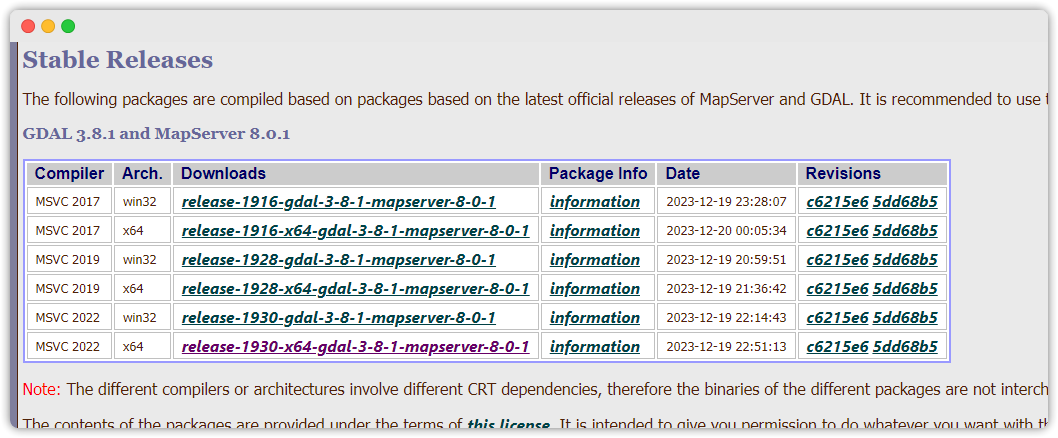
참고: 혹시 다른 버전이 필요하신 분들은 https://www.gisinternals.com/archive.php
에서 다운로드 받으시기 바랍니다.
2. 아래와 같은 화면이 나오면 맨 위에 있는 release-1930-x64-gdal-3-8-1-mapserver-8-0-1.zip 를 클릭해서 다운로드 받아주세요. 참고로 시간이 지나면서 gdal-x-x-x 의 버전이 바뀔 수도 있습니다.
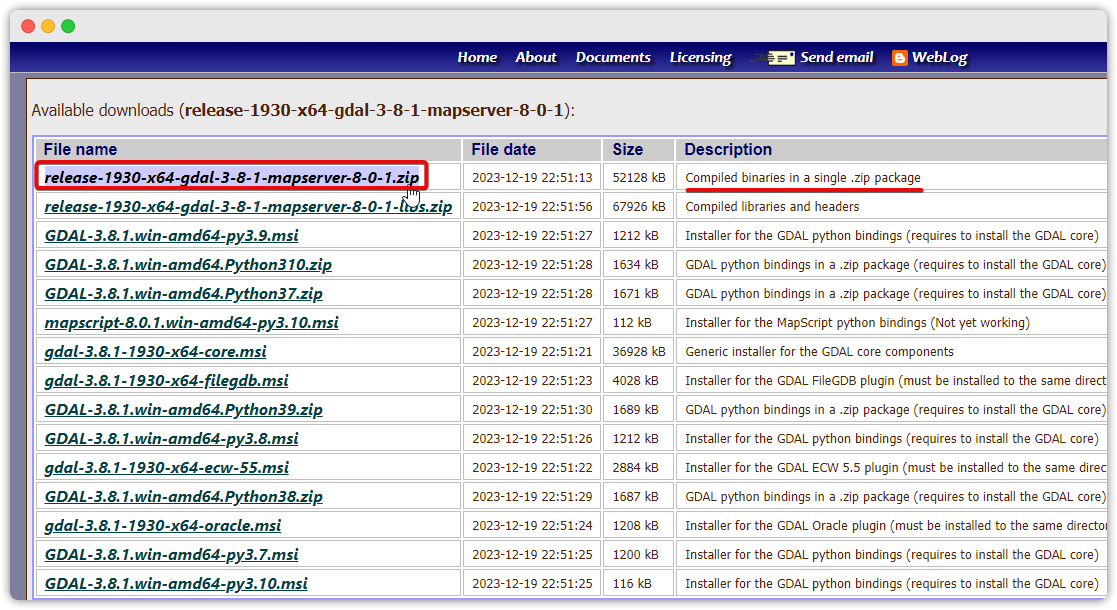
참고로 이 다운로드가 말도 안되게 느릴 때가 종종 있습니다.
그럴때는 그냥 다운받지 말고, 느긋하게 다음날 받으세요. 급하면 어쩔 수 없이 그냥 기다려야 합니다.
3. 받은 zip 파일을 자신의 컴퓨터 어디든 압축해제합니다.
저는 C:\ 드라이브 바로 아래에 압축을 해제했습니다.
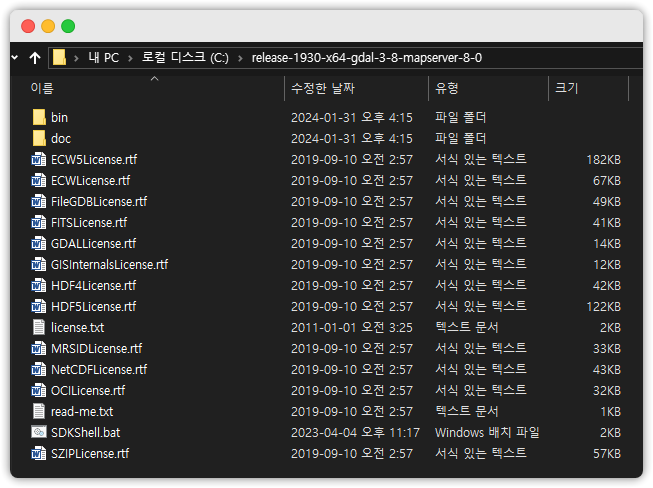
💾 환경변수 세팅
가장 무섭고(?) 가장 어려운 환경변수 세팅입니다.
이게 조금만 삐끗해도 정말 안되니까, 제~발 주의해서 설정해주세요.
📝 세팅해야 될 환경변수 항목들
일단 저희가 세팅해야될 환경변수는 다음과 같습니다.
-
GDAL_DATA(필수) -
GDAL_DRIVER_PATH
이건 희한하게 다른 github, stackoverflow 에서는 세팅하라고 하는데,
저는 굳이 안해도 되더군요. 하면 오히려 Warning 문구가 보이고 짜증만 납니다.
-
PROJ_LIB(필수) :
proj.db라는 파일이 있는 경로라고 생각하면 쉽습니다. -
PATH(필수) :
Window 에서 프로그래밍하면 모를 수 없는 환경변수죠?
저희는 여기에 총 2가지 경로를 더 적을 겁니다.
0. Window 환경변수 세팅법
진짜 혹시나 모를까봐 해서 작성합니다.
Window OS 환경에서 오랫동안 개발해보신 분들은 너무 익숙하겠지만,
아직 익숙치 않은 분들을 위해서 환경변수를 세팅하는 법을 작성합니다.
이미 아시는 분들은 바로 다음 목차부터 봐주세요!
1. 먼저 시스템 환경 변수 편집 을 창을 띄우고, 환경 변수(N) 버튼을 클릭합니다.
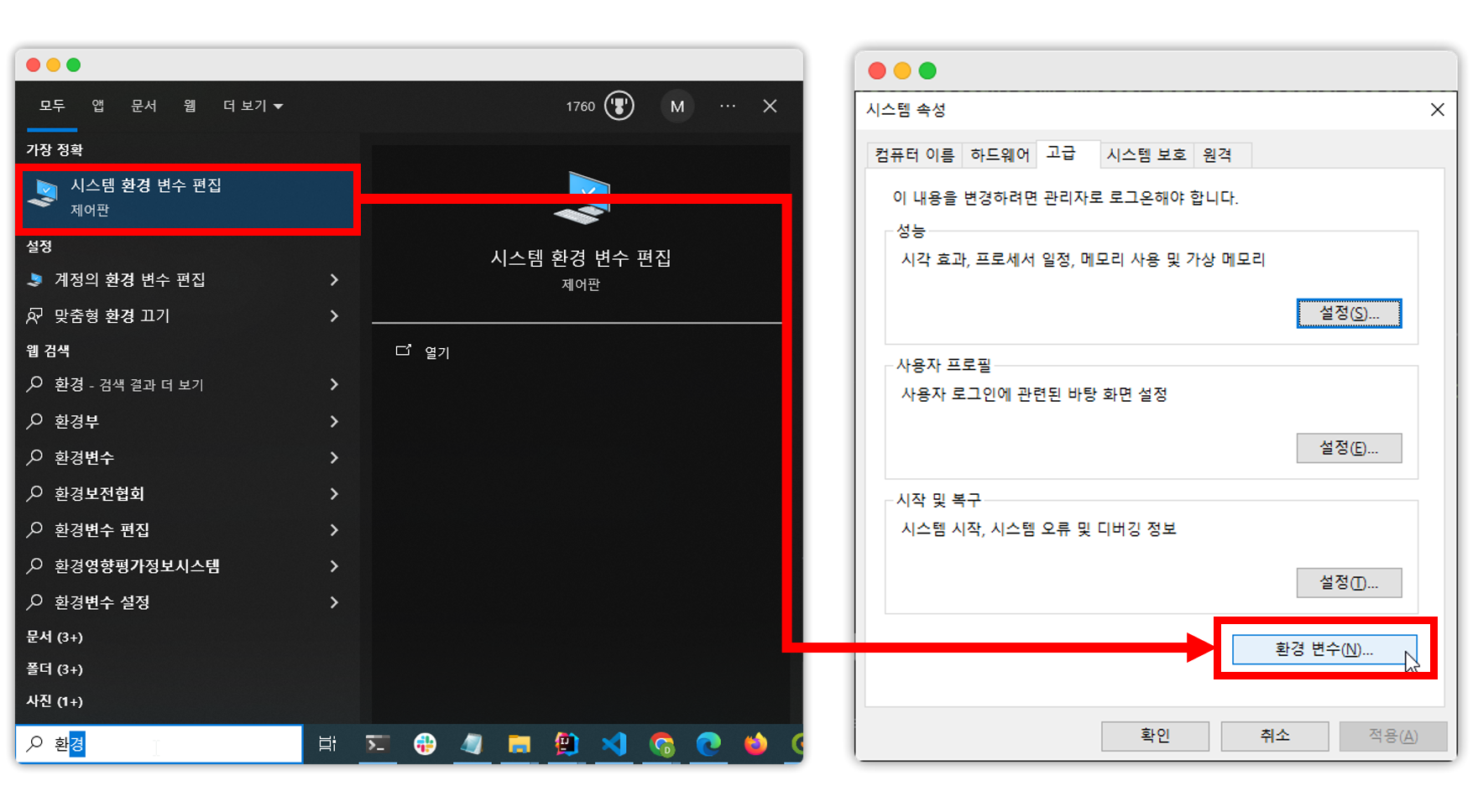
2. 이후에 환경 변수 팝업창이 뜨면 GDAL_DATA, GDAL_DRIVER_PATH, PROJ_LIB 등은 아래와 같이 추가하고,

3. 반면 Path 경로 추가 같은 경우는 다음과 같이 합니다.

1. GDAL_DATA 환경변수
GDAL_DATA=<설치경로>\bin\gdal-data
2. GDAL_DRIVER_PATH 환경변수
앞서 얘기했지만, 오히려 이건 세팅해서 Warning 문구가 나오는 경우가 있습니다.
제 생각에는 정말 필요한 거 아니면 굳이 안하셔도 될 듯합니다.
GDAL_DRIVER_PATH=<설치경로>\bin\gdal\plugins
3. PROJ_LIB 환경변수
PROJ_LIB=<설치경로>\bin\proj9\share
참고로 이경로는 proj.db 라는 파일이 있는 경로입니다.
4. PATH 환경변수 -> 2개의 경로 추가
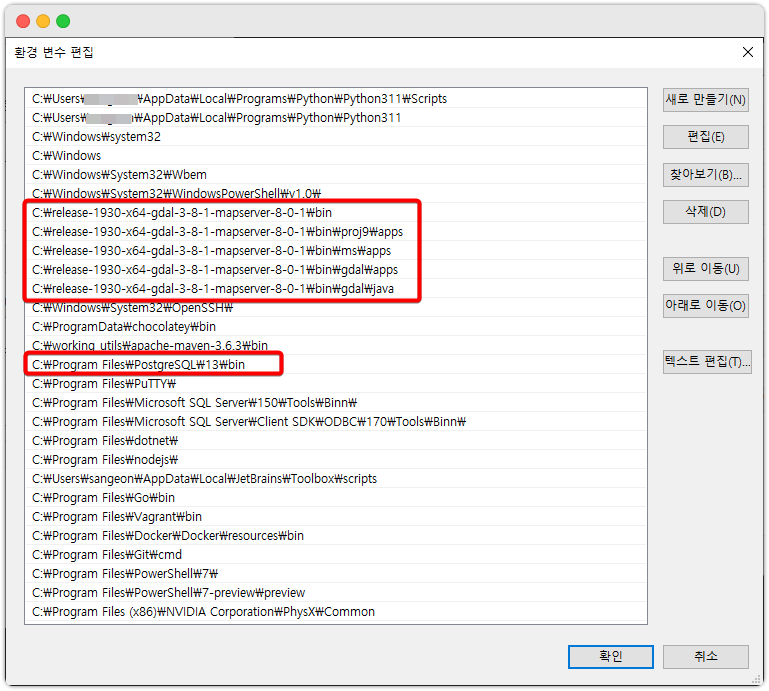
<설치_디렉토리>\bin(필수)- 핵심
dll파일들이 포진되어 있는 경로입니다. - 이거 무조건 Path 에 추가해야 됩니다.
- 핵심
<설치_디렉토리>\bin\proj9\apps(선택)- PROJ 유틸을 사용하고 싶다면 추가하시기 바랍니다.
<설치_디렉토리>\bin\ms\apps(선택)- MapServer 유틸을 사용하고 싶다면 추가하시기 바랍니다.
<설치_디렉토리>\bin\gdal\apps(필수)ogr2ogr,gdalsrsinfo등의gdal실행 파일들이 포진되어 있는 경로입니다.- 이 글의 목적이 gdal 설치였으니까 당연히 추가해야겠죠? 😊
<설치_디렉토리>\bin\gdal\java(선택)- 이 경로에 있는
gdal.jar를 사용하고 싶다면 세팅주시기 바랍니다.
- 이 경로에 있는
- 주의사항:
Postgresql Bin경로PostgreSQL??\bin경로가 보이면 gdal 관련 경로 보다 우선순위를 낮게 잡아주시기 바랍니다!PostgreSQL??\bin경로에는 Gdal 에서 사용하는 것과 같은 라이브러리가
종종 있을 수 있어서 문제가 생길 수 있습니다. 그래서 우선순위를 낮게 잡는 겁니다.
간단 테스트
cli 프로그램(cmd or pwsh)을 열고 아래와 같이 입력해봅니다.
gdalinfo --versionGDAL 3.8.2, released 2023/12/26 같은 문구가 나오면 성공한 겁니다.
이외에도 더 다양한 테스트를 해보고 싶으신 분들은
제가 작성한 GDAL 을 사용한 GIS 데이터 포맷 변환/조회법 을 참고하시기 바랍니다.
참고
혹시라도 아래처럼 경고문이 나오면...
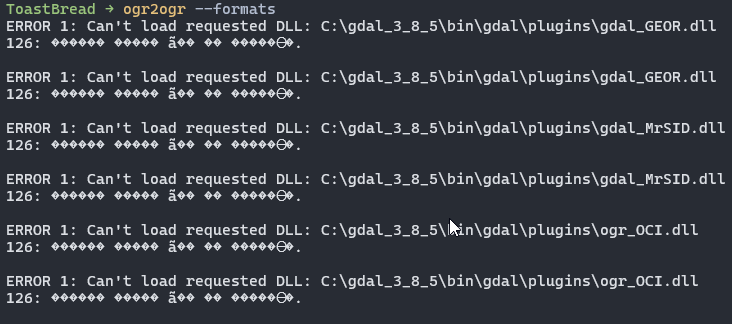
경고문을 뱉는 파일들을 단순히 지우면 됩니다.
지워도 아~무 문제 없었습니다.
Referrence
- https://stackoverflow.com/questions/56764046/gdal-ogr2ogr-cannot-find-proj-db-error?rq=1
- https://www.gisinternals.com/packageinfo.php
- http://www.gisdeveloper.co.kr/?p=13051
- https://trac.osgeo.org/gdal/browser/trunk/gdal/swig/java/apps/
- https://stackoverflow.com/questions/9415447/gdal-for-windows-7x32/21607071#21607071
- https://gdal.org/development/building_from_source.html#building-from-source-java
- https://trac.osgeo.org/gdal/wiki/DownloadingGdalBinaries